Docker 内部以及容器之间管理数据,在容器中管理数据主要有两种方式:
-
-
-
-
-
-
数据卷(Volumes)
-
挂载主机目录 (Bind mounts)
数据卷是一个可供一个或多个容器使用的特殊目录,它绕过 UFS,可以提供很多有用的特性:-
数据卷可以在容器之间共享和重用 -
对
数据卷的修改会立马生效 -
对
数据卷的更新,不会影响镜像 -
数据卷默认会一直存在,即使容器被删除
注意:
数据卷的使用,类似于 Linux 下对目录或文件进行 mount,镜像中的被指定为挂载点的目录中的文件会复制到数据卷中(仅数据卷为空时会复制)。创建一个数据卷Volumes
#创建
[root@node1 ~]# docker volume create my-vol my-vol
#查看 [root@node1 ~]# docker volume ls DRIVER VOLUME NAME local my-vol
#详细查看 [root@node1 ~]# docker volume inspect my-vol [ { "CreatedAt": "2021-02-17T10:54:32+08:00","Driver": "local","Labels": {},"Mountpoint": "/var/lib/docker/volumes/my-vol/_data","Name": "my-vol","Options": {},"Scope": "local" } ]启动一个挂载数据卷的容器
[root@node1 ~]# docker run -itd --name web -v my-vol:/usr/share/nginx/html nginx:latest b87a20e4630fa1c1dda606a757ab27cd7d1708057610094a75ff4771dc8db6c0
查看web容器的详细信息
[root@node1 ~]# docker inspect web ...... #找到mount字段 "Mounts": [ { "Type": "volume", "Source": "/var/lib/docker/volumes/my-vol/_data","Destination": "/usr/share/nginx/html", "Driver": "local","Mode": "z","RW": true,"Propagation": "" } ],删除数据卷
[root@node1 ~]# docker volume rm my-vol
数据卷是被设计用来持久化数据的,它的生命周期独立于容器,Docker 不会在容器被删除后自动删除数据卷,并且也不存在垃圾回收这样的机制来处理没有任何容器引用的数据卷。如果需要在删除容器的同时移除数据卷。可以在删除容器的时候使用docker rm -v这个命令。无主的数据卷可能会占据很多空间,要清理请使用以下命令
$ docker volume prune
挂载一个主机目录作为数据卷Bind mounts
使用 一个本地主机的目录挂载到容器中去。
[root@node1 ~]# docker run -itd -P -v /html:/usr/share/nginx/html nginx:latest 1e691d2c4a72ef328d134e3448a9f59f5abf9150dfc7c08d8c15423922e32aa0
上面的命令加载主机的
/html目录到容器的/usr/share/nginx/html目录。这个功能在进行测试的时候十分方便,比如用户可以放置一些程序到本地目录中,来查看容器是否正常工作。本地目录的路径必须是绝对路径,以前使用-v参数时如果本地目录不存在 Docker 会自动为你创建一个文件夹,现在使用--mount参数时如果本地目录不存在,Docker 会报错。Docker 挂载主机目录的默认权限是
读写,用户也可以通过增加readonly指定为只读。[root@node1 ~]# docker run -itd -P -v /html:/usr/share/nginx/html:ro nginx:latest d646bf5df9f33ca50c7ab5e36ae59ca9a84cc13980a60162184806adc255eec2 #在宿主机目录创建文件没有问题 [root@node1 ~]# touch /html/index.html [root@node1 ~]# docker exec -it d646bf sh # cd /usr/share/nginx/html # touch index.html touch: cannot touch 'index.html': Read-only file system 触摸:不能触摸索引。只读文件系统
查看数据卷的具体信息
[root@node1 ~]# docker inspect d646bf "Mounts": [ { "Type": "bind", "Source": "/html", "Mode": "ro", "RW": false,"Propagation": "rprivate" } ]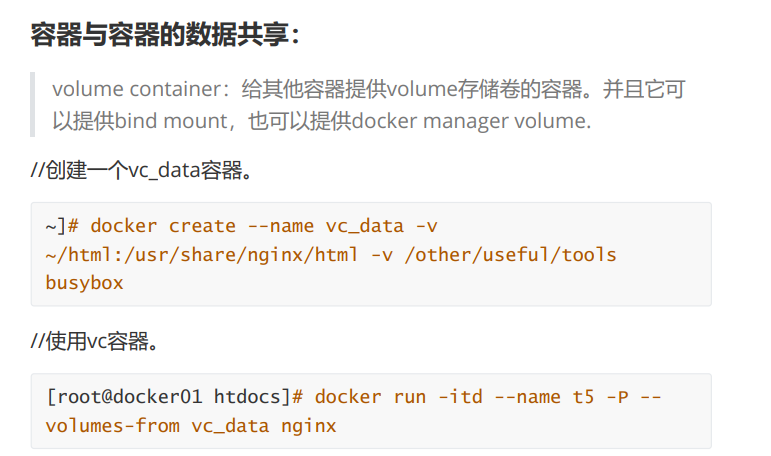
容器的跨主机网络共享
通过nfsserver实现,管理2台nginx容器
IP 服务 192.168.1.1 nginx容器w1
192.168.1.2 nginx容器w2 192.168.1.4 nfs-server 1、搭建nfs
yum -y install nfs-utils mkdir /html vim /etc/exports cat /etc/exports #/html *(rw,sync,no_root_squash) systemctl start rpcbind systemctl enable rpcbind systemctl start nfs-server systemctl enable nfs-server
echo hello > /html/index.html2、docker01
[root@node1 ~]# mkdir /www [root@node1 ~]# showmount -e 192.168.1.4 Export list for 192.168.1.4: /html * [root@node1 ~]# mount -t nfs 192.168.1.4:/html /www
[root@node1 ~]# cat /www/index.html
root@node1 ~]# ls /www/
index.html
hello[root@node1 ~]# docker run -itd --name w1 -p 666:80 -v /www:/usr/share/nginx/html nginx:latest
1c247e5147486ecd6f25feb623de727fdc1c54ddcf452e1bdd99f772381546d5访问测试:
[root@node1 ~]# curl 192.168.1.1:666
hello3、docker02
[root@node2 ~]# mkdir /www [root@node2 ~]# showmount -e 192.168.1.4 Export list for 192.168.1.4: /html * [root@node2 ~]# mount -t nfs 192.168.1.4:/html /www [root@node2 ~]# cat /www/index.html hello [root@node2 ~]# docker run -itd --name w2 -p 666:80 -v /www:/usr/share/nginx/html nginx:latest 88fcd09b2ce93ef9085466a0ffb3f69fac66272bc0b4b39dec6a7886aa033f83
访问测试 [root@node2 ~]# curl 192.168.1.2:666 hello4、修改nfs挂载文件,实现nginx容器网页同步
[root@nfs-server html]# cat index.html hello [root@nfs-server html]# echo 404 > index.html [root@nfs-server html]# cat index.html 404 ————————————————————————————————————- [root@node1 ~]# curl 192.168.1.1:666 404 [root@node2 ~]# curl 192.168.1.2:666 404
-
-
-
-
-
-
版权声明:本文内容由互联网用户自发贡献,该文观点与技术仅代表作者本人。本站仅提供信息存储空间服务,不拥有所有权,不承担相关法律责任。如发现本站有涉嫌侵权/违法违规的内容, 请发送邮件至 dio@foxmail.com 举报,一经查实,本站将立刻删除。

